küsimus
Probleem: kuidas parandada Windowsis Microsoft Store'i viga 0x87E10BCF?
Tere. Proovin installida rakendust Microsoft Store'ist, kuid saan veateate 0x87E10BCF. Milles võiks probleem olla?
Lahendatud Vastus
Microsoft Store tutvustati esmakordselt Windows 8-s. Sellest ajast peale ei pea kasutajad rakenduste installimiseks kasutama torrent-saite ega peer-to-peer failijagamisplatvorme. Nüüd saavad kasutajad seda teha turvaliselt, ilma et peaksid pöörduma kolmandate osapoolte poole ja riskimata nakatada oma seadmeid PUP-idega (potentsiaalselt soovimatud programmid).
[1] või pahavara. Siiski on olnud palju probleeme, millega kasutajad on poe kasutamisel kokku puutunud.Mõnel kasutajal tekib teatud rakenduste installimisel tõrge 0x87E10BCF. Viga võib ilmneda nii Windows 10-s kui ka masinates, mis käitavad uusimat Windows 11 versiooni. See võib juhtuda mitmel põhjusel. Microsoft Store'il on olnud probleeme vahemälu tõrgete ja värskendusteenustega. Mõnikord ei õnnestu kasutajatel ühenduvusprobleemide tõttu rakendusi installida, seega peaksite esmalt kontrollima, kas teie Interneti-ühendus on usaldusväärne.
Sellest juhendist leiate 6 sammu, mis aitavad teil Microsoft Store'i veast 0x87E10BCF lahti saada. Käsitsi tõrkeotsing võib aga muutuda pikaks protsessiks, nii et saate kasutada selliseid remonditööriistu nagu ReimageMaci pesumasin X9. See võimas tarkvara võib parandada mitmesuguseid süsteemivigu, BSOD-e,[2] rikutud faile, registriprobleeme ja optimeerige oma masinat, tühjendades küpsised ja vahemälu[3] automaatselt. See tööriist võib olla kasulik paljudel erinevatel juhtudel, seega soovitame teil seda proovida.
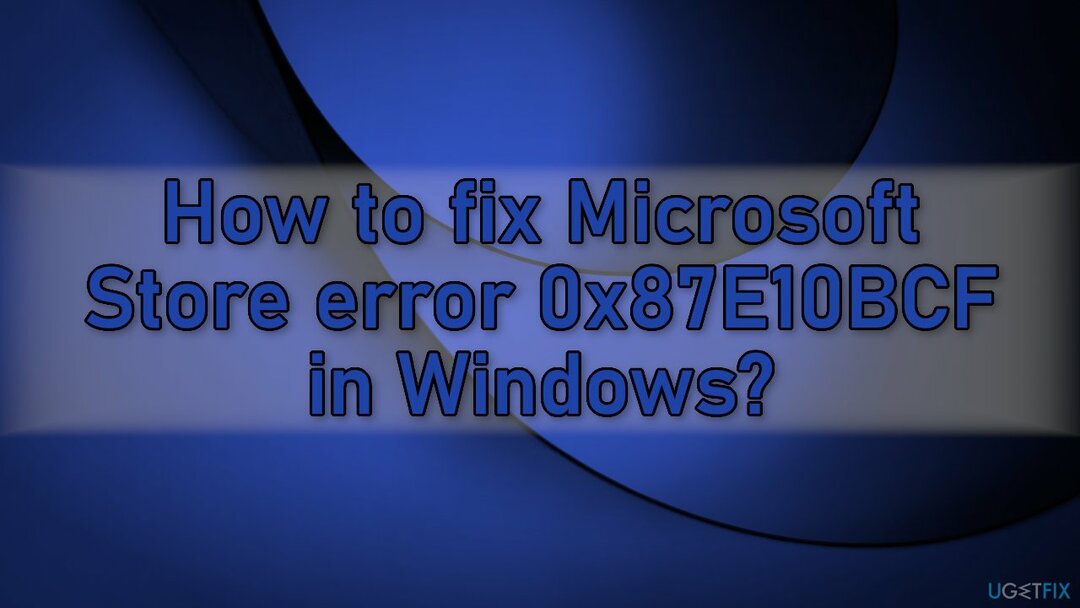
Kui olete valmis alustama protsessi, mis võib parandada Microsoft Store'i tõrke 0x87E10BCF, järgige alltoodud samme väga hoolikalt.
1. meetod. Käivitage Windows Store'i rakenduste tõrkeotsing
Kahjustatud süsteemi parandamiseks peate ostma selle litsentsitud versiooni Reimage Reimage.
Tõrkeotsing on tööriist, mis aitab teil Windowsi arvutiga seotud erinevaid probleeme lahendada.
- Tüüp Veaotsing Windowsi otsingus ja vajutage Sisenema
- Klõpsake Täiendavad veaotsingud kui te neid loendis ei näe
- Leidmiseks kerige alla Windowsi poe rakendused
- Klõpsake ja valige Käivitage tõrkeotsing
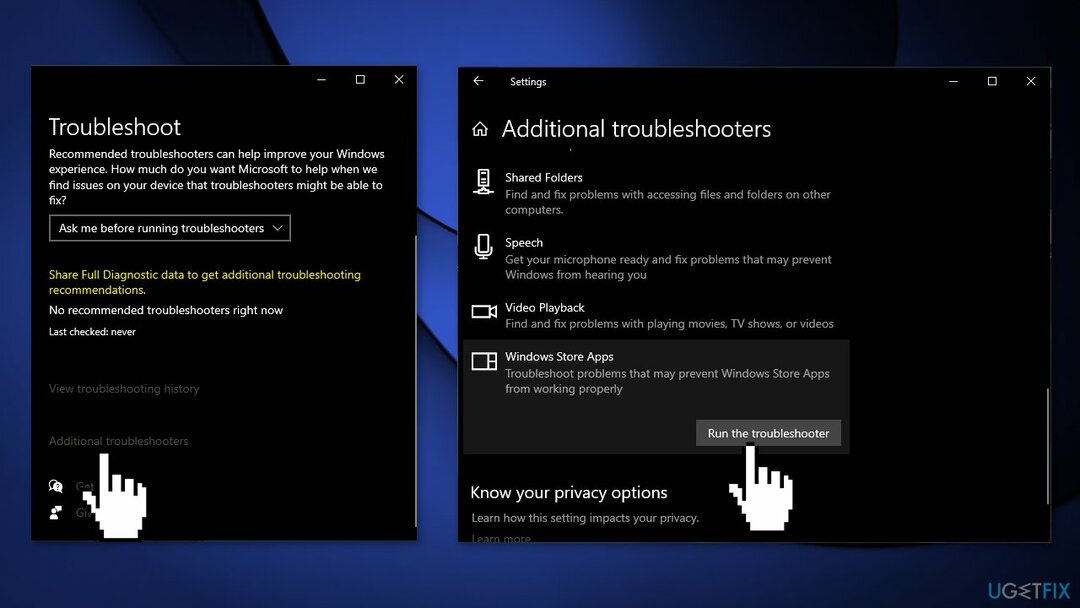
- Oodake, kuni skannimine on lõppenud ja soovitatud parandused on rakendatud
2. meetod. Lähtestage Microsoft Store
Kahjustatud süsteemi parandamiseks peate ostma selle litsentsitud versiooni Reimage Reimage.
- Vajutage Klahvid Windows + I Windowsi sätete kuvamiseks
- Minema Rakendused ja klõpsake edasi Rakendused ja funktsioonid
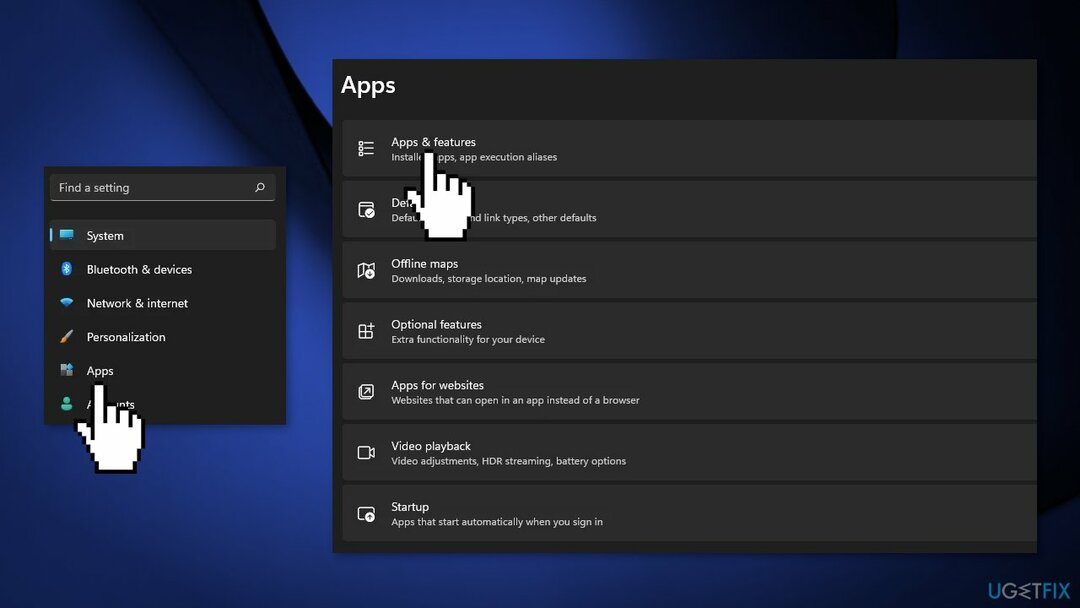
- Otsima Microsofti pood otsinguribal
- Klõpsake nuppu Täpsemad valikud ja vajutage Lähtesta
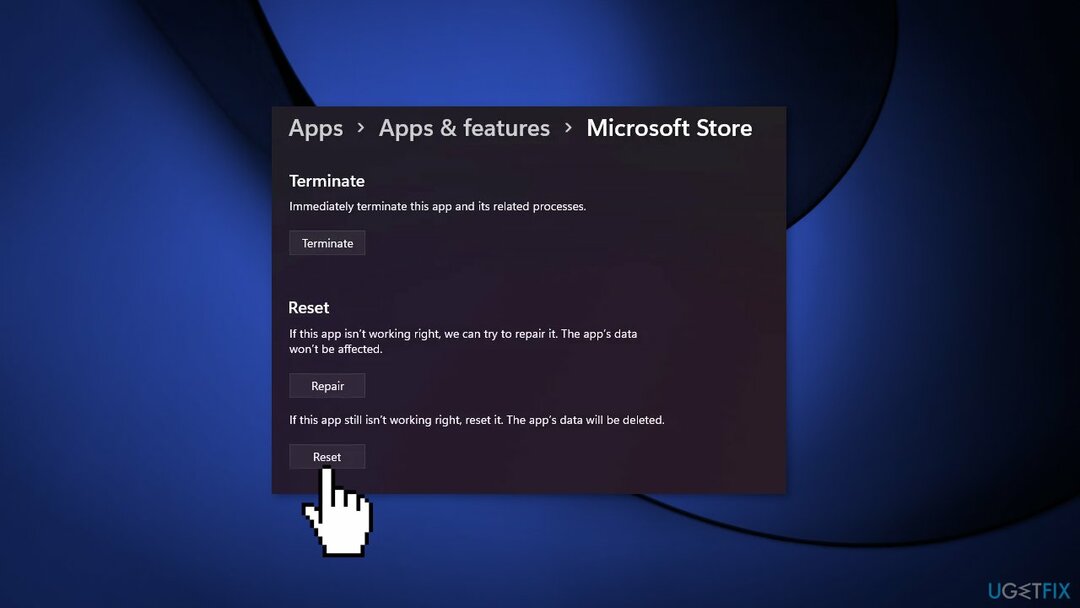
3. meetod. Lähtestage Windows Update'i komponendid
Kahjustatud süsteemi parandamiseks peate ostma selle litsentsitud versiooni Reimage Reimage.
- Avatud Käsuviip (administraator)
- Kopeerige ja kleepige järgmised käsud, vajutades Sisenema iga kord:
netopeatus wuauserv
võrgupeatus cryptSvc
net stop bitid
netopeatus msiserve
Ren C:\\Windows\\SoftwareDistribution SoftwareDistribution.old
Ren C:\\Windows\\System32\\catroot2 Catroot2.old
net start wuauserv
võrgu algusbitid
net start msiserver
net start cryptsvc
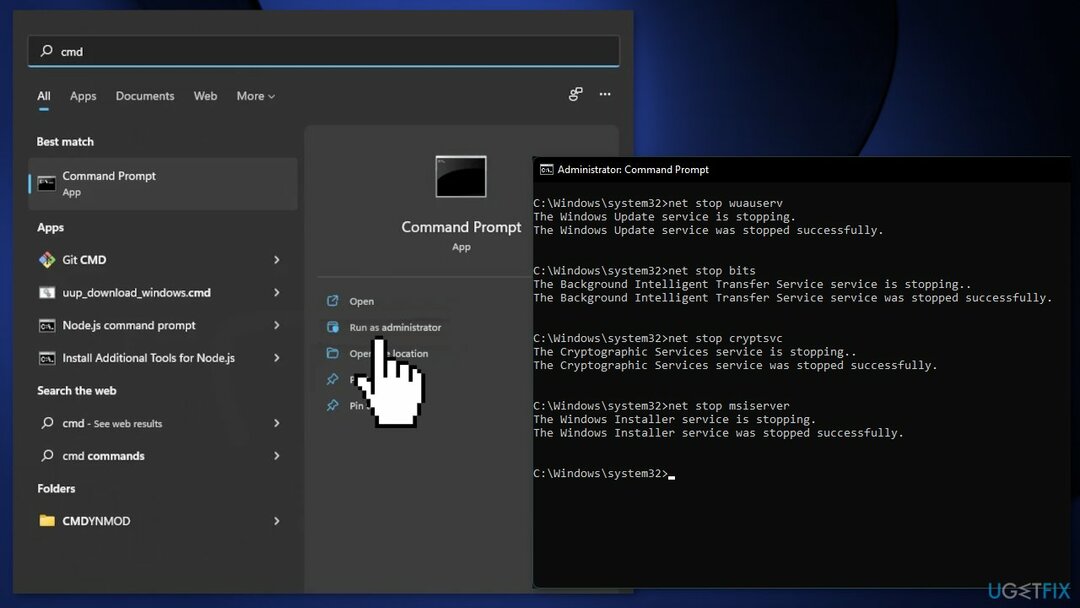
- Avage Alusta Menüü uuesti ja otsi Powershell
- Vali Käivitage administraatorina valik
- Sisestage järgmine käsk ja seejärel vajutage Sisenema:
wuauclt.exe /updatenow
4. meetod. Muuda värskendusteenuste käivitustüüpi
Kahjustatud süsteemi parandamiseks peate ostma selle litsentsitud versiooni Reimage Reimage.
- Otsima cmd aastal Menüü Start
- Vali Käsurida vajutades nuppu Käivitage administraatorina valik
- Sisestage ükshaaval järgmised käsud:
SC konfiguratsioon wuauserv start=auto
SC konfiguratsioonibitid start=auto
SC config cryptsvc start=auto
SC config trustedinstaller start=auto
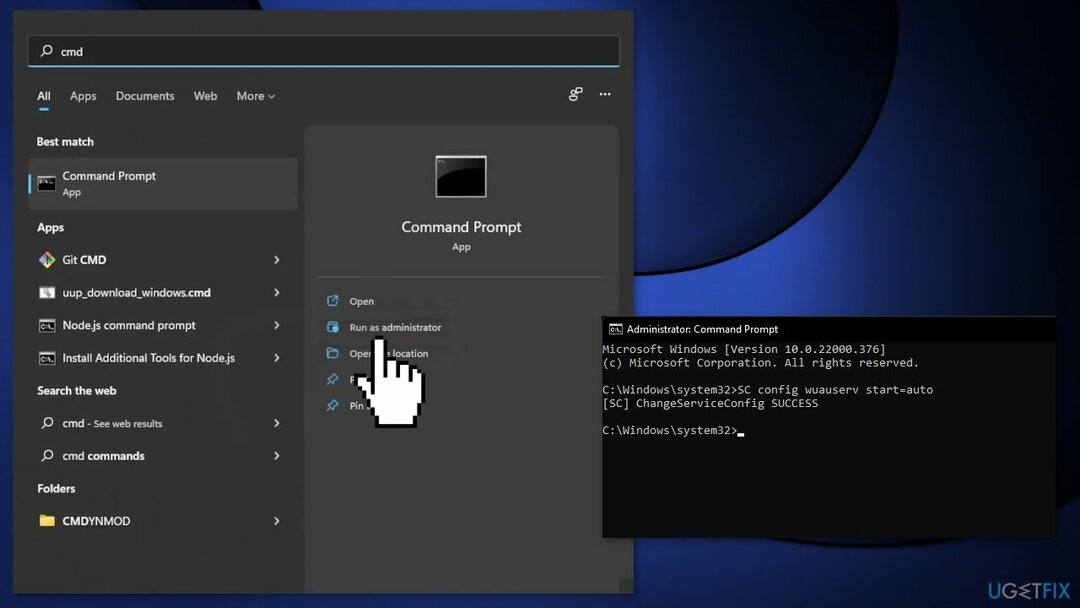
- Taaskäivita sinu arvuti
5. meetod. Installige uuesti Microsoft Store
Kahjustatud süsteemi parandamiseks peate ostma selle litsentsitud versiooni Reimage Reimage.
- Vajutage Windows + X klahvid
- Klõpsake Windows PowerShell (administraator)
- Sisestage viibale järgmine käsk ja vajutage nuppu Sisenema:
Get-AppXPackage *WindowsStore* -AllUsers | Foreach {Add-AppxPackage -DisableDevelopmentMode -Registreeri “$($_.InstallLocation)\\AppXManifest.xml”}
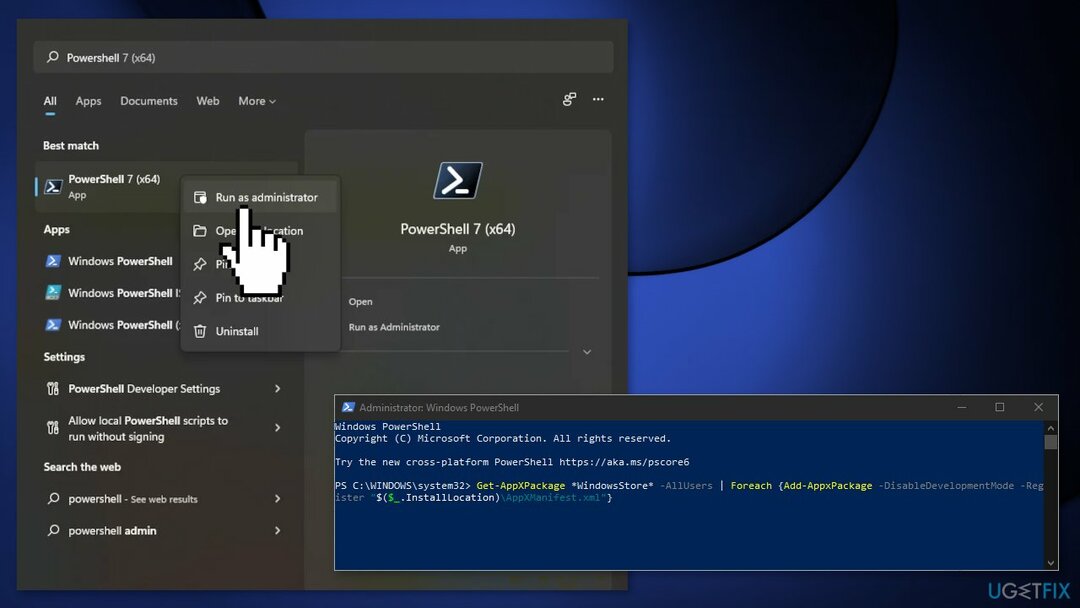
- Taaskäivita arvutisse
6. meetod. Lähtestage Windows
Kahjustatud süsteemi parandamiseks peate ostma selle litsentsitud versiooni Reimage Reimage.
Kui ükski ülaltoodust ei aidanud teil viga 0x87E10BCF parandada, võite proovida Windowsi täielikult lähtestada. Te ei kaota oma isiklikke faile, kuid peate võib-olla mõned programmid uuesti installima. Saate vaadata ka meie Kuidas lähtestada Windows tehaseseadetele artiklit.
- Paremklõpsake Alusta ja vali Seaded
- Minema Värskendused ja turvalisus
- Valima Taastumine vasakul
- Under Taastamisvõimalused, vali Lähtestage arvuti
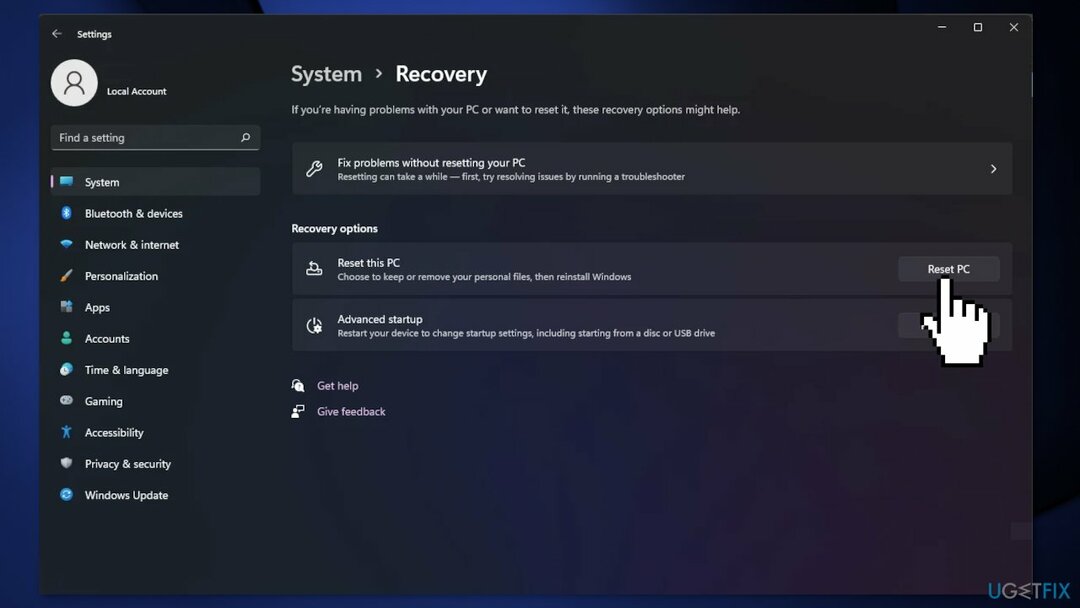
- Valima Hoidke mu failid alles
- Valige Pilve allalaadimine ja järgige protsessi lõpuleviimiseks ekraanil kuvatavaid juhiseid
Parandage oma vead automaatselt
ugetfix.com meeskond püüab anda endast parima, et aidata kasutajatel leida parimad lahendused oma vigade kõrvaldamiseks. Kui te ei soovi käsitsi parandada, kasutage automaatset tarkvara. Kõik soovitatud tooted on meie spetsialistide poolt testitud ja heaks kiidetud. Tööriistad, mida saate oma vea parandamiseks kasutada, on loetletud allpool.
Pakkumine
tee seda kohe!
Laadige alla FixÕnn
Garantii
tee seda kohe!
Laadige alla FixÕnn
Garantii
Kui teil ei õnnestunud Reimage'i abil viga parandada, pöörduge abi saamiseks meie tugimeeskonna poole. Palun andke meile teada kõik üksikasjad, mida peaksime teie arvates teie probleemi kohta teadma.
See patenteeritud parandusprotsess kasutab 25 miljonist komponendist koosnevat andmebaasi, mis võib asendada kasutaja arvutis kõik kahjustatud või puuduvad failid.
Kahjustatud süsteemi parandamiseks peate ostma selle litsentsitud versiooni Reimage pahavara eemaldamise tööriist.

VPN-iga pääsete juurde geopiiranguga videosisule
Privaatne Interneti-juurdepääs on VPN, mis võib takistada teie Interneti-teenuse pakkujat valitsusja kolmandad osapooled teie võrgus jälgimise eest ning võimaldavad teil jääda täiesti anonüümseks. Tarkvara pakub torrentimiseks ja voogedastuseks spetsiaalseid servereid, tagades optimaalse jõudluse ega aeglusta teid. Samuti saate piiranguteta geograafilistest piirangutest mööda minna ja vaadata selliseid teenuseid nagu Netflix, BBC, Disney+ ja muid populaarseid voogedastusteenuseid, olenemata teie asukohast.
Ärge makske lunavara autoritele – kasutage alternatiivseid andmete taastamise võimalusi
Pahavararünnakud, eriti lunavara, on teie piltidele, videotele, töö- või koolifailidele kõige suurem oht. Kuna küberkurjategijad kasutavad andmete lukustamiseks tugevat krüpteerimisalgoritmi, ei saa seda enam kasutada enne, kui lunaraha bitcoinides on tasutud. Häkkeritele maksmise asemel peaksite esmalt proovima kasutada alternatiivi taastumine meetodid, mis aitavad teil taastada vähemalt osa kadunud andmetest. Vastasel juhul võite kaotada ka oma raha koos failidega. Üks parimaid tööriistu, mis suudab taastada vähemalt mõned krüptitud failid - Data Recovery Pro.